Cómo Seleccionar la Mejor Cámara GoPro Submarina
Por Manuel Gonzalez • 2025-06-19 09:54:52 • Soluciones
¿No sabes cual Cámara Submarina GoPro seleccionar para tus necesidades? ¿Buscas la guía adecuada que te ayude en el proceso de selección en el modo online? Este artículo explica las mejores características de la cámara submarina GoPro. En una nota mas profunda, también puedes aprender a grabar videos e imágenes con esta cámara. Esta guía amplía la discusión en la edición de los videos filmados por esta cámara submarina. La cámara submarina GoPro es ampliamente utilizada por los buzos de todo el mundo. Este tipo de cámara ayuda a tomar imágenes y grabar los sonidos del excitante inframundo. Es una tarea difícil recoger los mejores GoPro de las enormes colecciones de impresionantes cámaras submarinas del mercado digital.
- Parte 1. ¿Cuál es la Mejor Cámara Submarina GoPro
- Parte 2. Cómo Hacer Videos y Fotos con la Mejor Cámara Submarina GoPro
- Parte 3. Cómo Usar el UniConverter de Wondershare para Editar Videos Filmados por la Cámara Submarina GoPro
Parte 1. ¿Cuál es la Mejor Cámara Submarina GoPro
Debes estar súper entusiasmado por aprender sobre la mejor cámara submarina GoPro. Existen diferentes modelos y versiones para la venta en este mercado comercial. Los productos difieren en cuanto a su funcionalidad y precio. La última versión encabeza la lista de precios y la versión más antigua ocupa el último lugar. Para ser específicos, no podrás señalar un producto GoPro en particular como el mejor porque cada pieza es única. Puedes elegir la cámara submarina GoPro adecuada según las características que esperes y los límites de tu presupuesto. En lugar de referirte a ella como la mejor, puedes reformularla como la perfecta y adecuada cámara submarina GoPro para satisfacer tus necesidades sin arrepentimientos.
En el escenario actual, GoPro Hero8 Black es el último lanzamiento y domina el mercado digital en todo el mundo. Echa un vistazo rápido a algunas de sus características únicas a continuación:
- Sofisticada estabilización de imagen hipersuave 2.0
- Montura de cámara incorporada
- Excelente complemento para aumentar la calidad de los videos e imágenes
- La opción Estrecha ajusta el ángulo de visión de forma similar a la de los teléfonos inteligentes. El video o la imagen resultante estará libre de distorsión
- Notable resolución de la imagen
Parte 2. Cómo Hacer Videos y Fotos con la Mejor Cámara Submarina GoPro
Tienes que hacer algunos ajustes preliminares antes de empezar con la sesión de fotos submarina usando el modelo GoPro Hero8. Las versiones de GoPro varían con pequeñas diferencias. La configuración de la cámara sigue siendo la misma para toda las cámaras submarinas. Al tomar un video bajo el nivel del mar, debes tener cuidado con el brillo, la distorsión y la resolución. Un buen uso de los filtros mejora los resultados del rodaje. Instala la aplicación GoPro desde la plataforma en línea para asegurar los ajustes correctos de la cámara y las revisiones de las tomas de video.
Pasos para asegurar un mejor metraje usando la cámara submarina GoPro
Paso 1: Tienes que asegurarte de que la lente de la cámara está libre de polvo, gotas de agua, etc. Utilice una toalla limpia para limpiar el objetivo antes de comenzar la sesión. Cargue la batería completamente antes de la inmersión.
Paso2: Establezca el lapso de tiempo más largo para la pantalla táctil LCD ya que esta se vuelve negra muy a menudo. Enciende las luces blancas del video para obtener imágenes y videos submarinos brillantes.
Paso 3: Ajusta los cuadros por segundo a 60. También puedes probar con valores más altos. Asegúrate de que la resolución es de 1920*1080. Este tipo de resolución ayuda a editar las imágenes y los videos en el editor de forma precisa.
Paso 4: Enciende los Filtros Rojos. Toma una vista previa y pulsa el botón de disparo si la imagen deseada está a menos de 12 pies. Toca el botón 'Parar' para terminar la sesión de video
Puedes revisar el video más tarde navegando al lugar de almacenamiento de la cámara GoPro Submarina.

Parte 3. Cómo Usar el UniConverter de Wondershare para Editar Videos Filmados por la Cámara Submarina GoPro
El UniConverter de Wondershare es uno de los prestigiosos productos del gigante desarrollador Wondershare. Puedes usar esta herramienta para hacer maravillas en tus archivos de video. Realiza varias funciones como la conversión, la edición, la transferencia, la grabación, etc. Debes elegir la opción apropiada en base a tus necesidades. Esta plataforma soporta más de 1000 formatos de archivos de video. La interfaz de fácil manejo permite completar la tarea deseada rápidamente y sin mucho esfuerzo.
 Wondershare UniConverter - El mejor conversor de video GoPro para Mac/Windows (Catalina incluido)
Wondershare UniConverter - El mejor conversor de video GoPro para Mac/Windows (Catalina incluido)

- Edita fotos GoPro con recortar, rotar, añadir efectos, añadir marcas de agua y más.
- Convierte los vídeos GoPro a más de 1000 formatos con resultado de alta calidad.
- Personaliza los videos GoPro 4K cambiando la resolución, la velocidad de bits, el codificador, la velocidad de fotogramas, etc.
- Edita videos GoPro con las funciones avanzadas como recortar, recortar, añadir marca de agua, subtítulos, etc.
- Ajustes optimizados para casi todos los dispositivos, como iPhone, iPad, Huawei, etc.
- Velocidad de conversión 30 veces mas rápida que los convertidores comunes a través de su unica tecnología APEXTRANS.
- Graba videos de GoPro en DVD o Blu-ray con plantillas de menu gratuitas.
- Transfiere videos del computador al iPhone, iPad y otros dispositivos y vice versa.
- Caja de herramientas versatil: Añade metadatos de video, creador de GIF, transmisión de video en TV, compresor de video y grabador de pantalla.
- SO Soportado: Windows 10/8/7/XP/Vista, Mac OS 10.15 (Catalina), 10.14, 10.13, 10.12, 10.11, 10.10, 10.9, 10.8, 10.7, 10.6.
Pasos para editar un video GoPro usando Wondershare UniConverter:
Paso 1 Descarga e instala Wondershare UniConverter
Ve a la página web oficial de Wondershare UniConverter y descarga el software basado en la versión del sistema operativo de tu PC. Puedes elegir entre Windows o Mac. Poco después del proceso de descarga, debes seguir el asistente guiado para completar el proceso de instalación con éxito. Pulsa el ícono de Wondershare UniConverter para comenzar el proceso de edición.
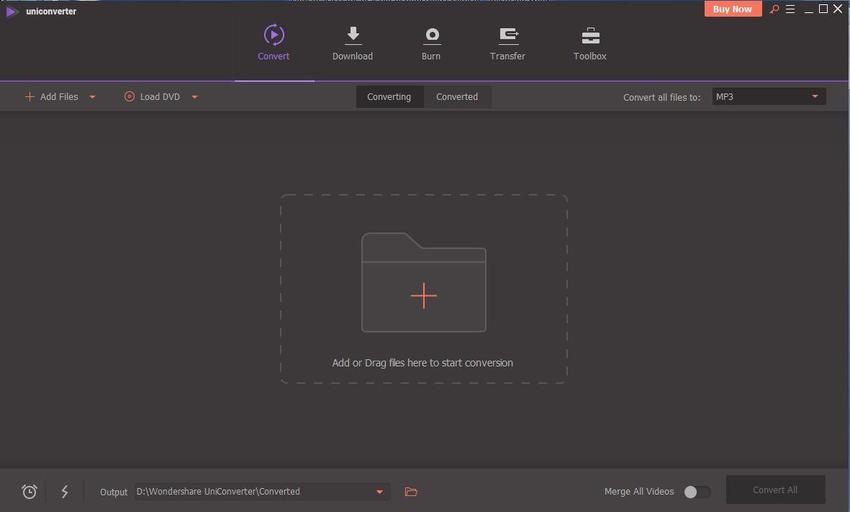
Paso 2 Inserta el Video GoPro en la Ventana del Editor
Añade el video grabado por GoPro tocando la opción Añadir Archivos. Aquí puede agregar los archivos desde la unidad local, las carpetas, los dispositivos externos y las videocámaras. El archivo de salida de GoPro tiene un formato MP4 y es compatible con el Wondershare UniConverter para propósitos de edición.
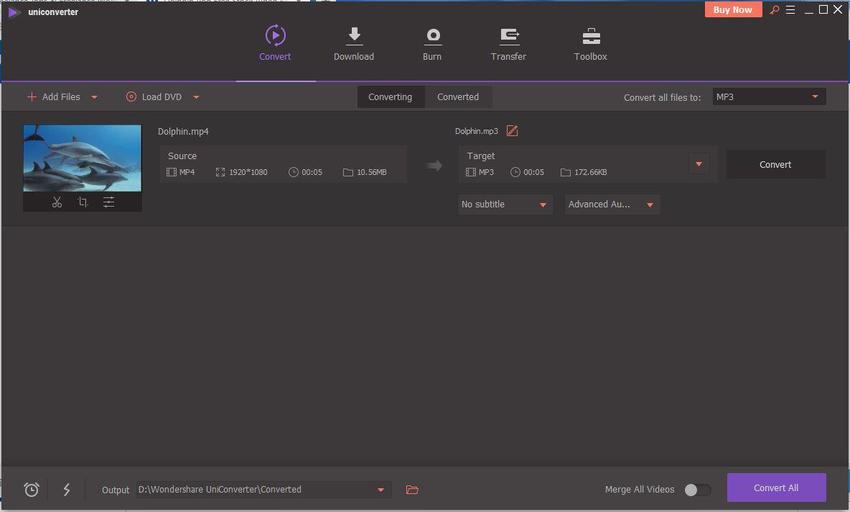
Paso 3 Edita los Videos GoPro con Wondershare UniConverter
Ahora puedes probar las increíbles características de edición disponibles en Wondershare UniConverter
Recorte: Debes pulsar el ícono de Tijeras debajo de la imagen de vídeo para cortar el archivo en diferentes segmentos. En la siguiente pantalla, debes hacer clic en el botón Cortar para cortar el archivo basado en tus necesidades.
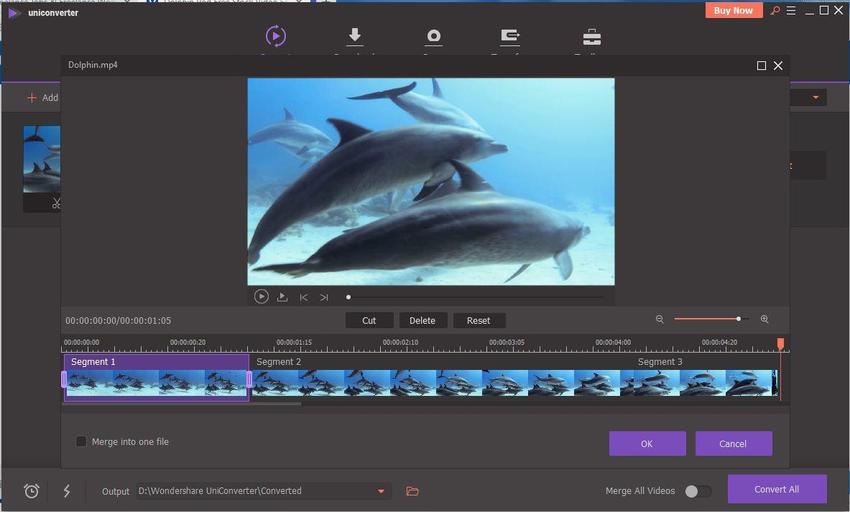

Corte: Puedes recortar la parte deseada de la imagen de video presionando el icono de Forma cuadrada cerca de la imagen de Tijeras debajo del archivo de video. Aparece una ventana y aquí puedes recortar el archivo según tus necesidades moviendo el margen naranja.
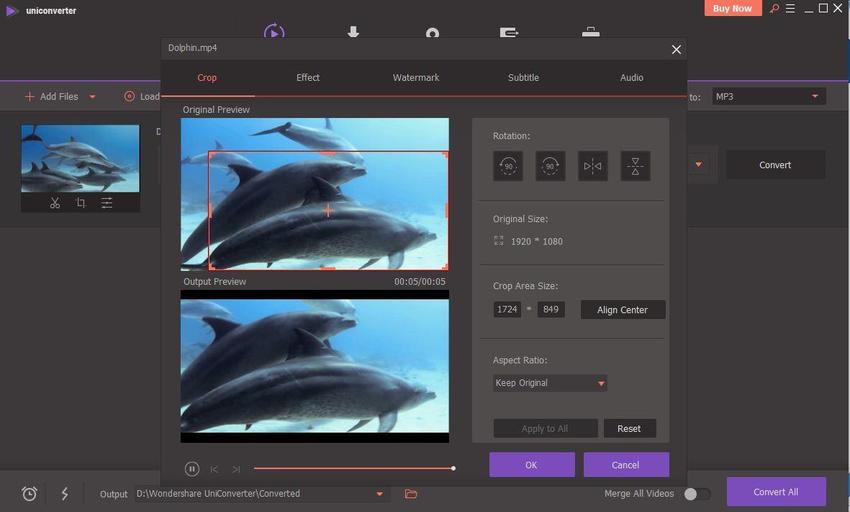
Efecto: Puedes añadir efectos de filtro al archivo de video GoPro seleccionando la opción del menú Efecto en la parte superior de la nueva pantalla. Elige el filtro adecuado y guarda los cambios pulsando el botón Ok.

Marca de Agua: Añade texto o imágenes de marca de agua en el video GoPro con la ayuda de la opción Marca de agua. Elige el menú de Marca de agua en la parte superior de la pantalla y activa el botón de radio para añadir una imagen o texto en el video.
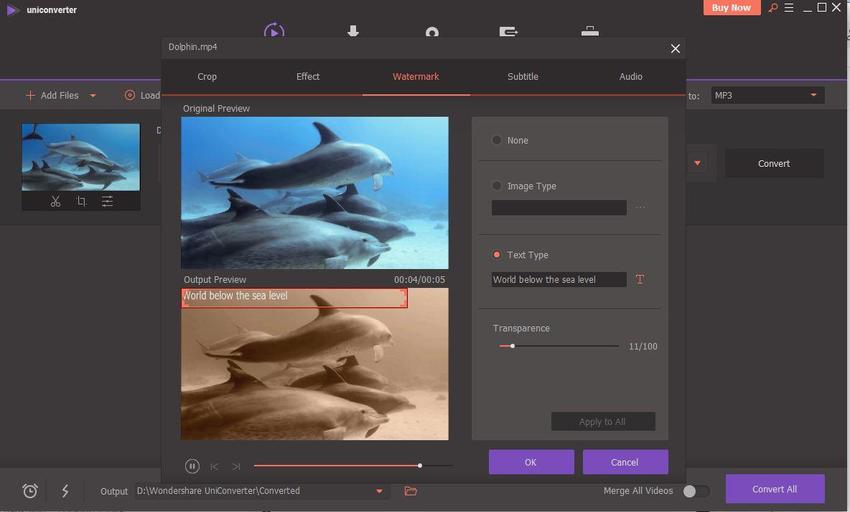
Audio: Cambia el nivel de audio en el archivo de video con la ayuda de esta función. Elige la opción Audio en el menú de la parte superior y cambia los ajustes según tus necesidades.
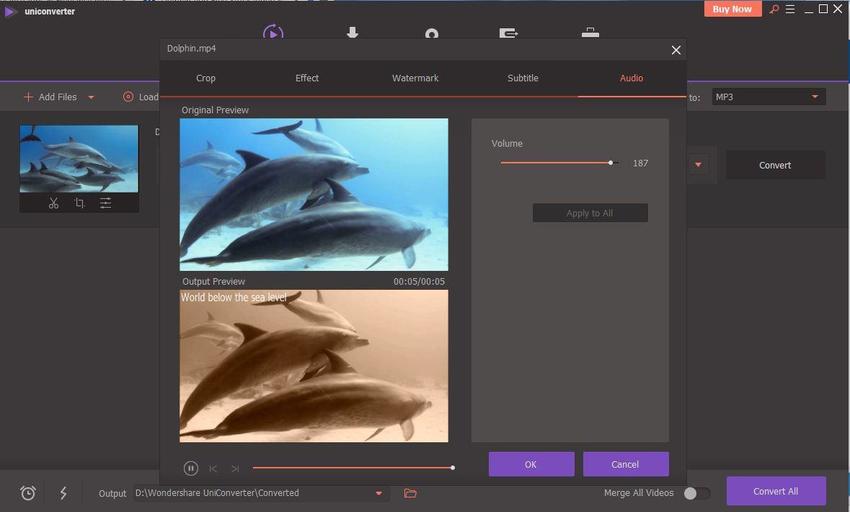
También puedes añadir subtítulos al video con la ayuda de la opción Subtítulo en el menú de la parte superior.
Finalmente, guarda todos los cambios y reproduce el video editado en la herramienta Wondershare UniConverter.
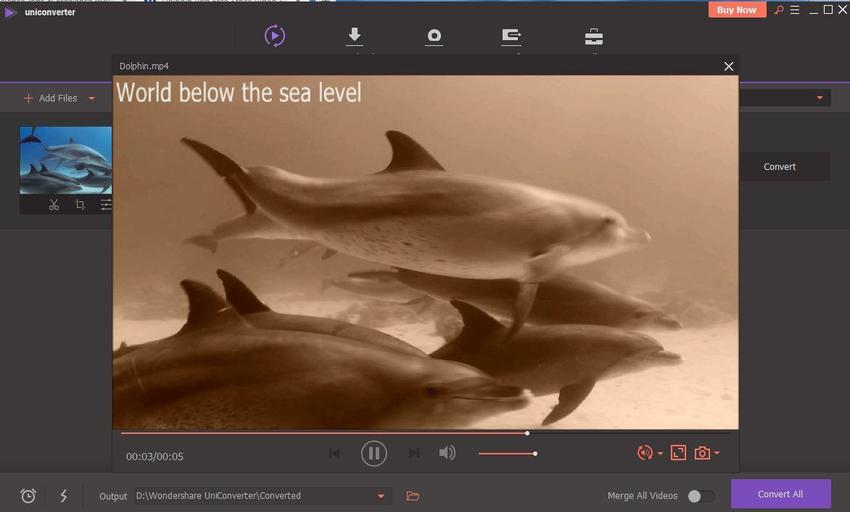
Conclusión
Así, la herramienta Wondershare UniConverter mejora los archivos de vídeo GoPro con un aspecto realista utilizando sus opciones de edición. Esta herramienta actualiza rápidamente y sin demora los cambios realizados en el archivo de video. Es la mejor herramienta para corregir problemas menores en los archivos de video GoPro. Las sofisticadas características de edición encienden la creatividad y es el software perfecto para los profesionales. Los usuarios novatos se acostumbrarán al entorno en unos pocos intentos. La herramienta Wondershare UniConverter mejora la apariencia general del video GoPro en poco tiempo.
- Mejor Alternativa a Quik App para Editar Videos de GoPro
- [2025] Cómo conectar una GoPro a Mac con 3 métodos fáciles
- ¿Cuál es la mejor cámara 4K?
- Los 5 mejores programas GoPro para editar y procesar los vídeos GoPro
- Cómo Seleccionar la Mejor Cámara GoPro Submarina
- El mejor Editor de Fotografía de Gopro para Editar Fotos
- Se sugieren 12 Mejores Alternativas para el Editor de Video Quik

Manuel Gonzalez
staff Editor